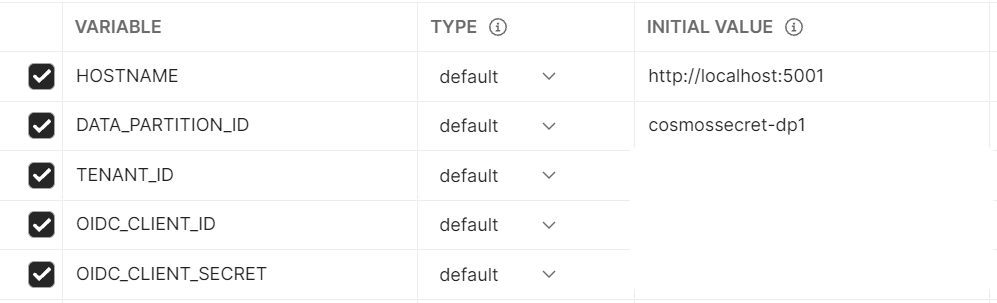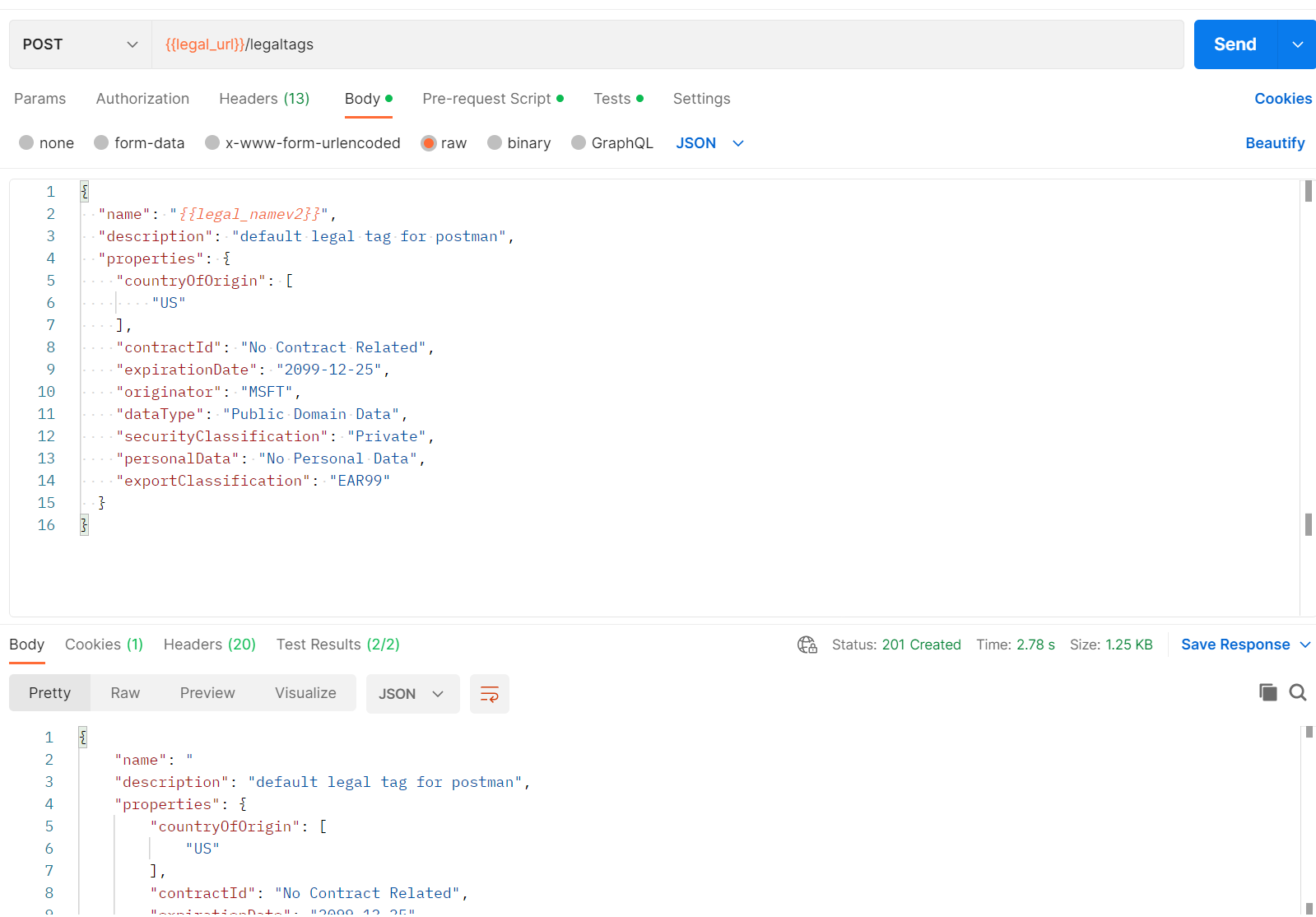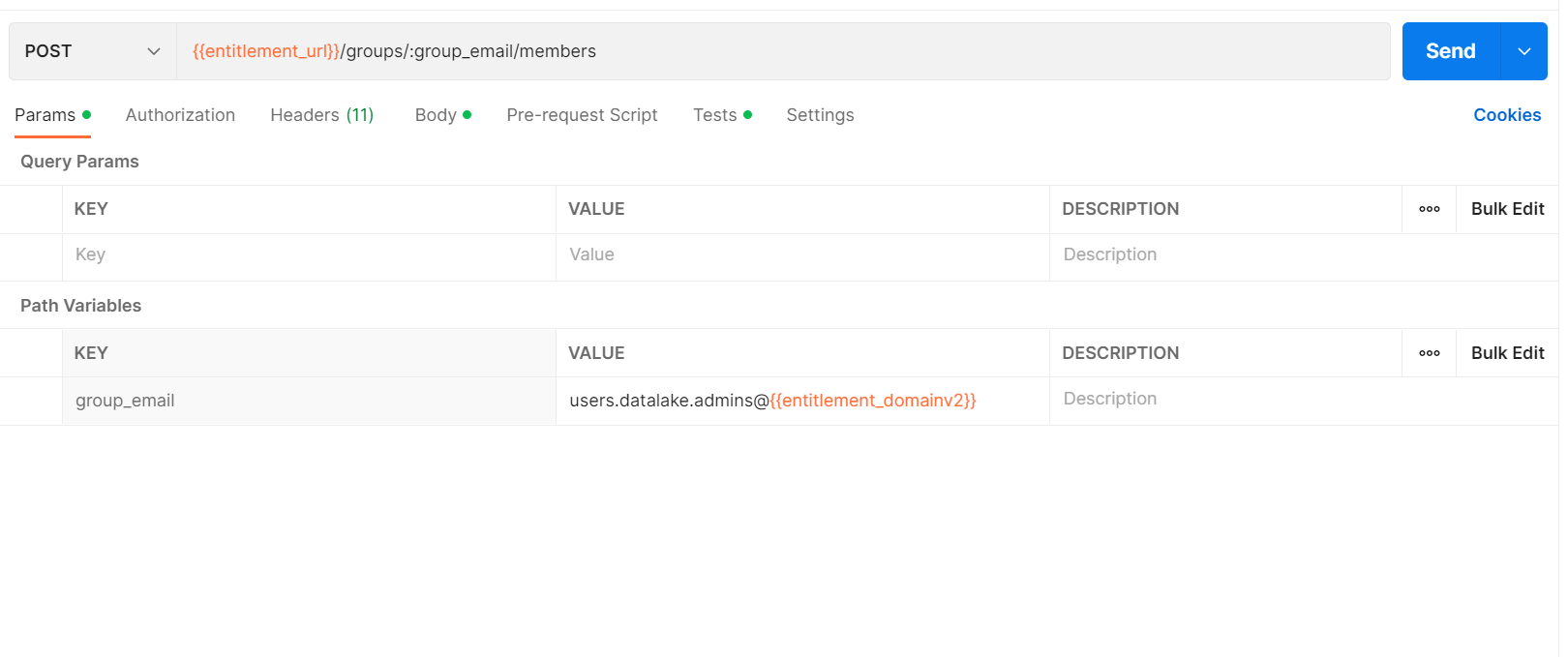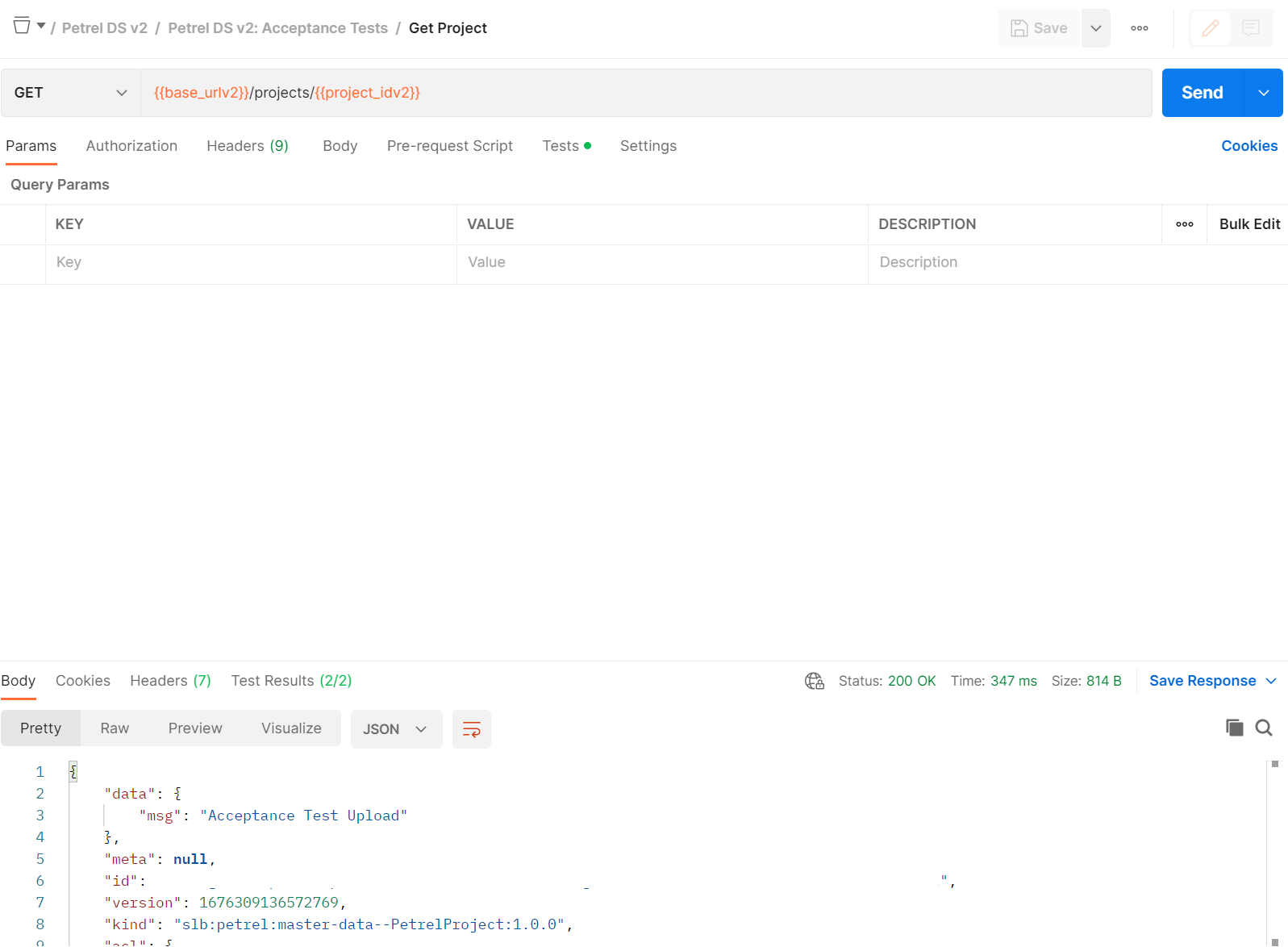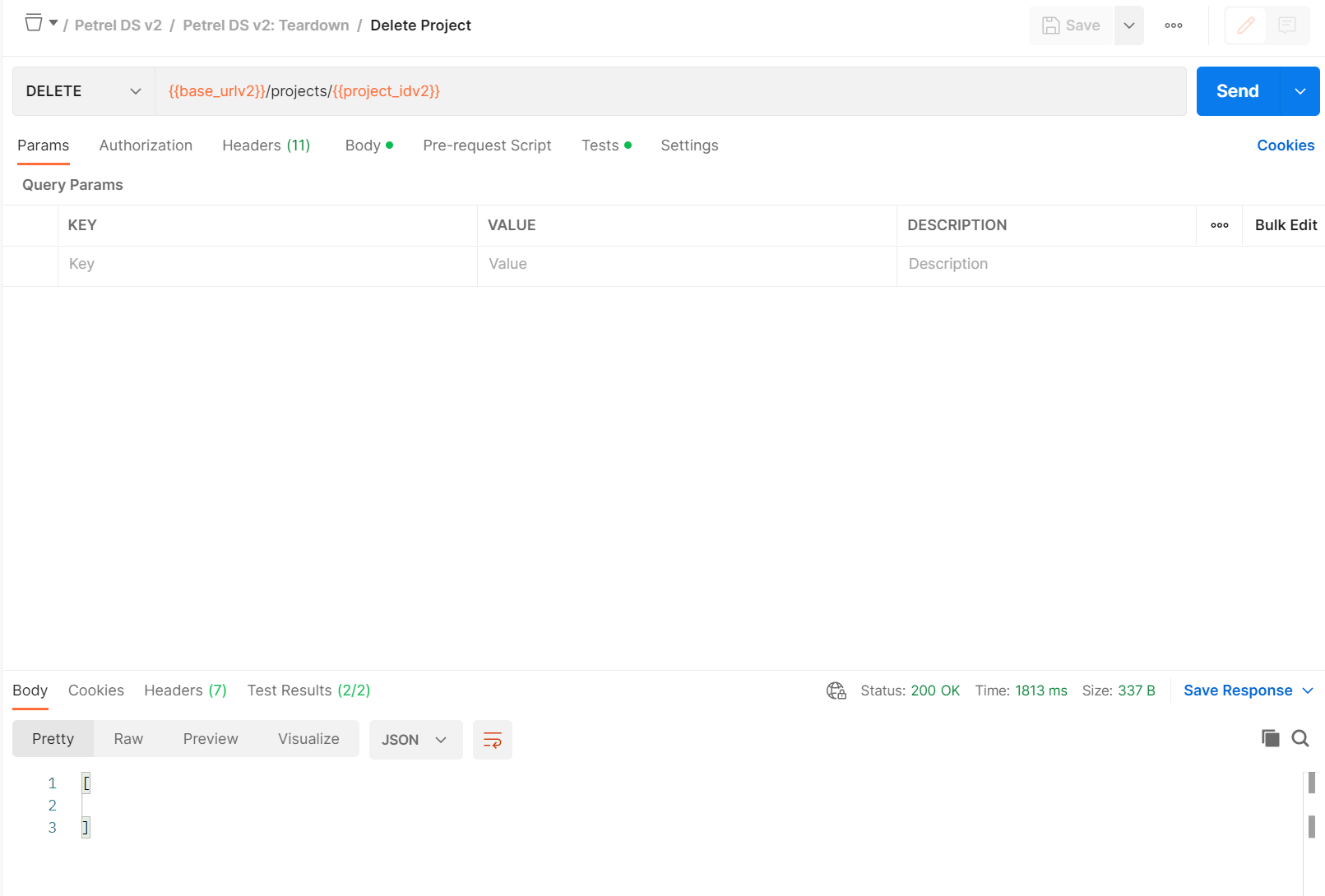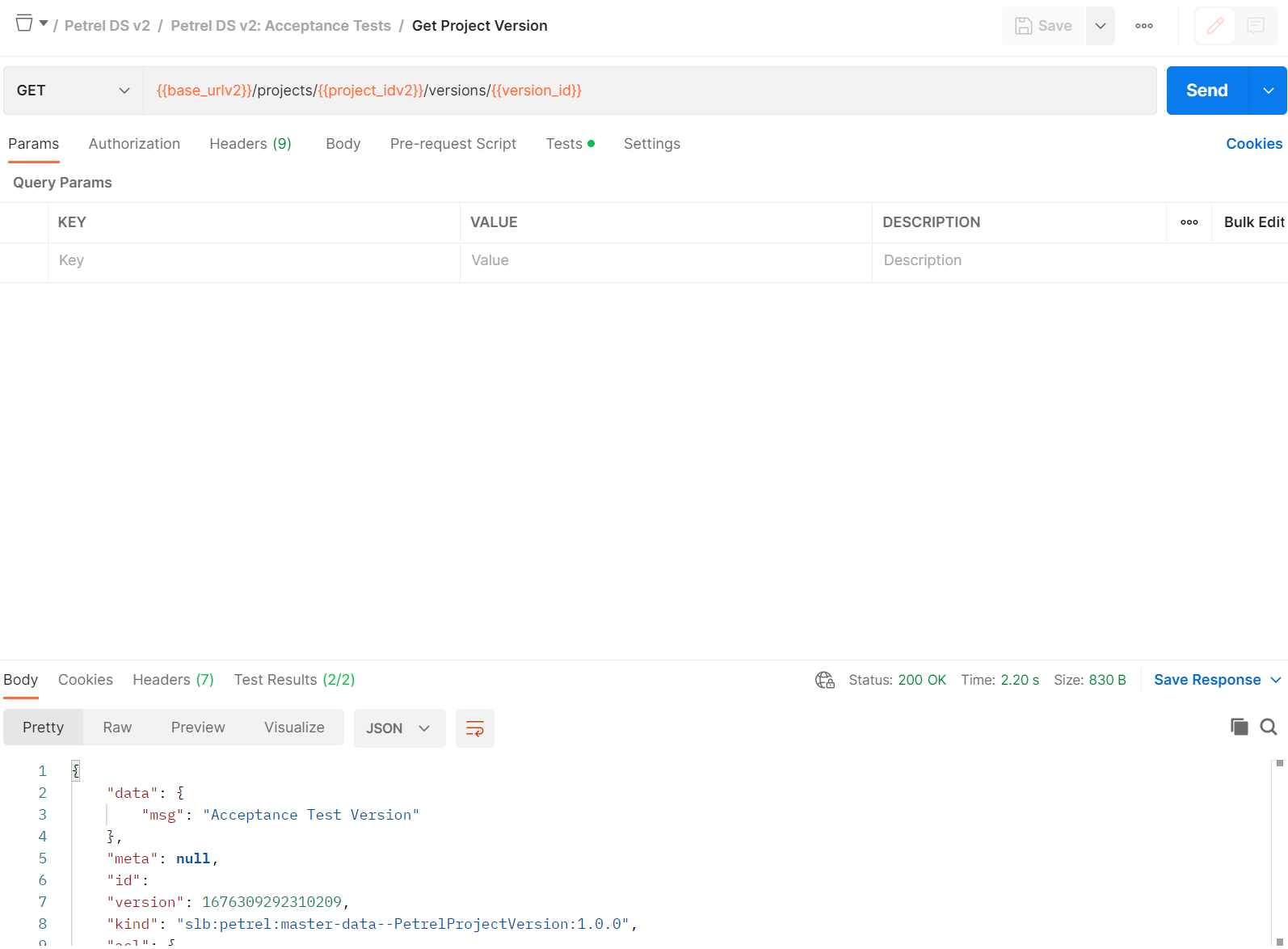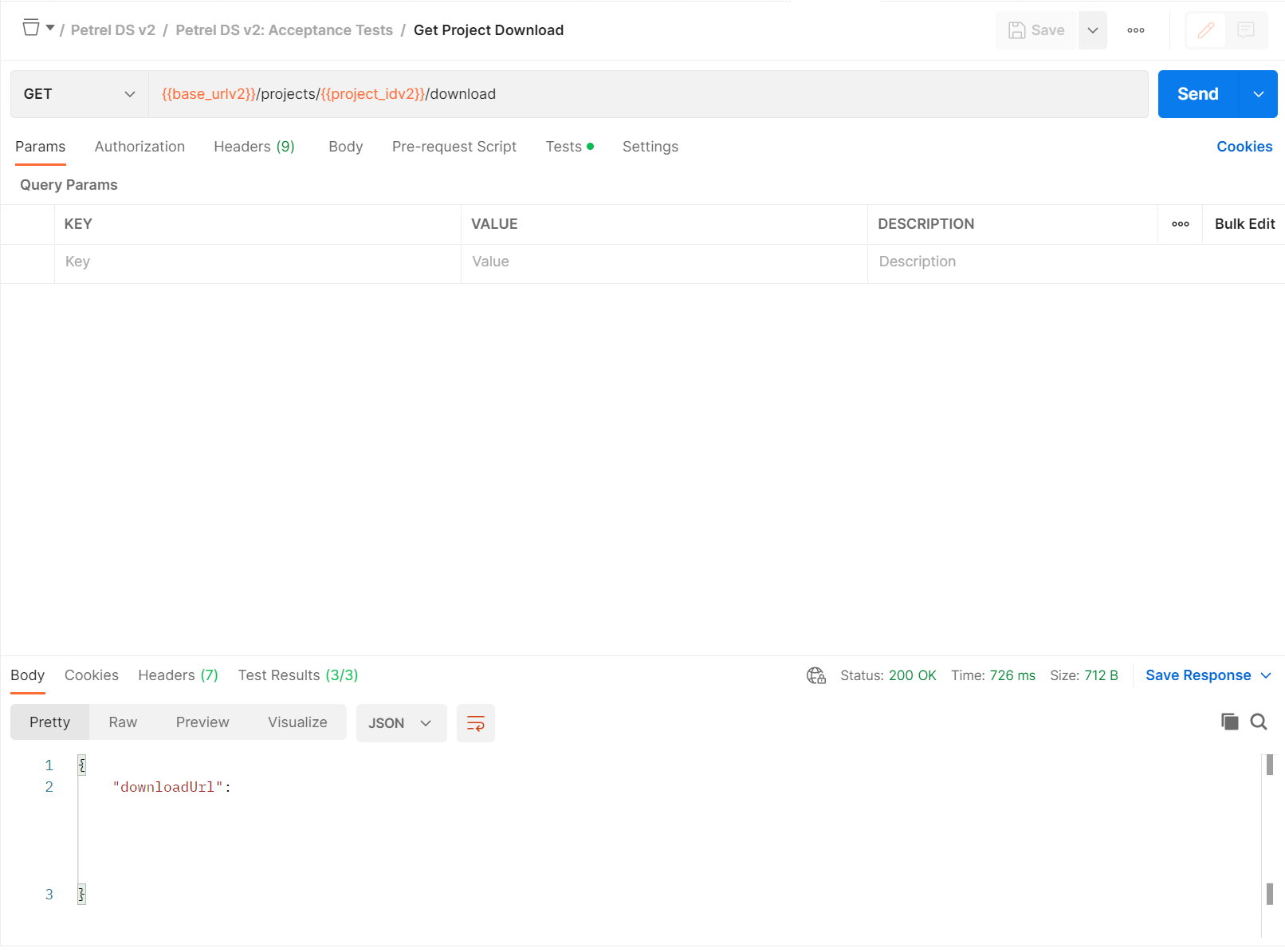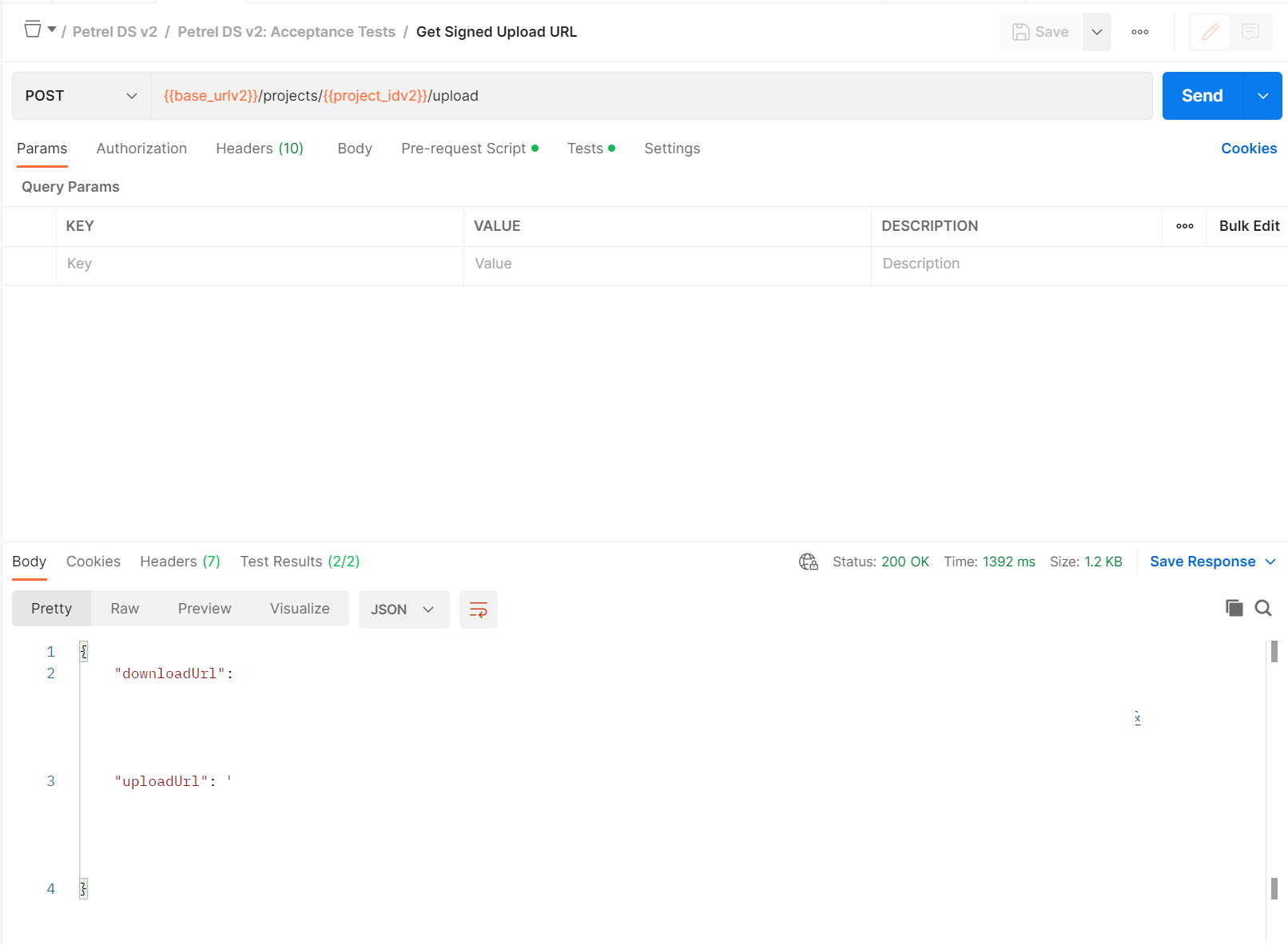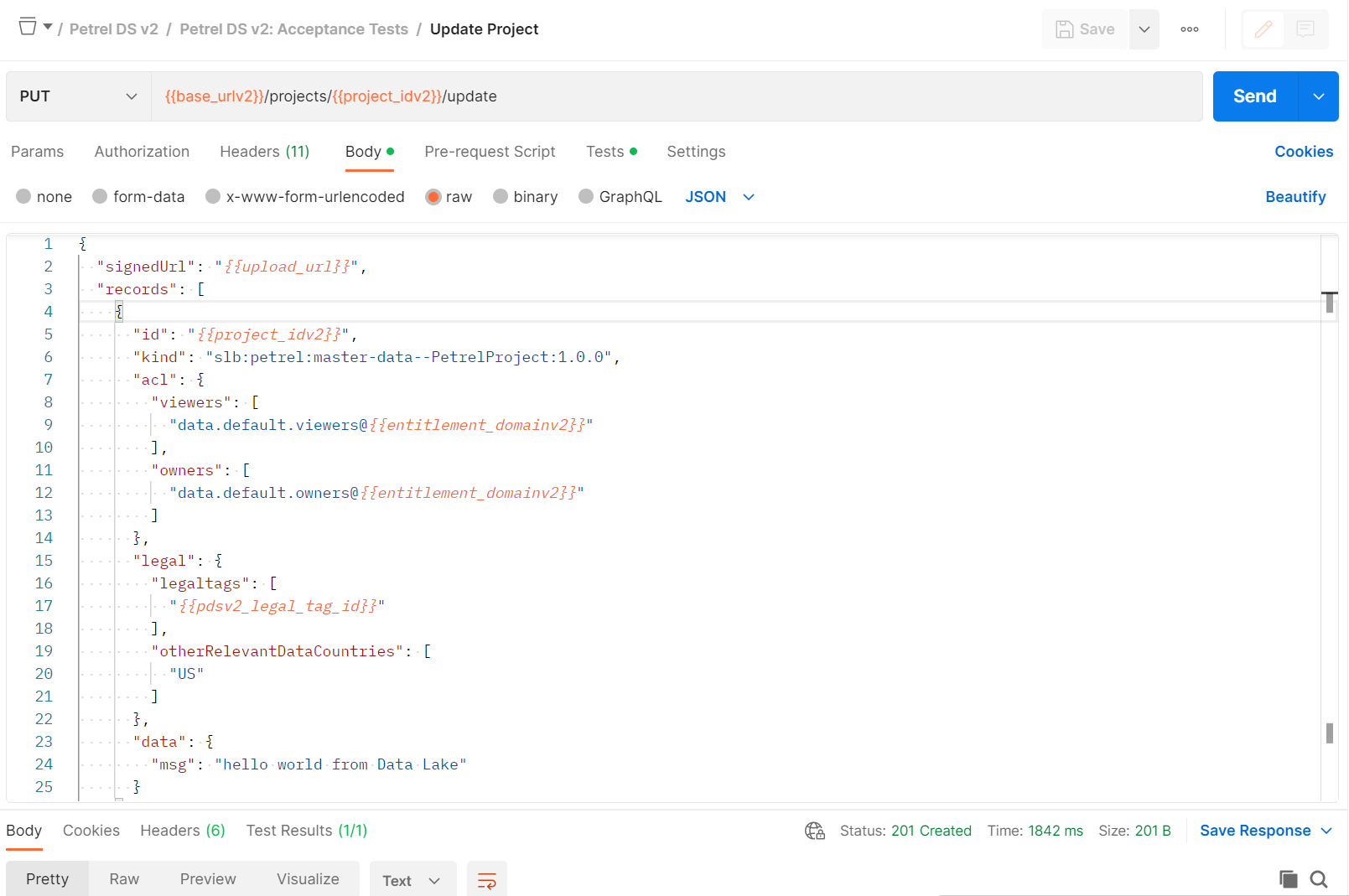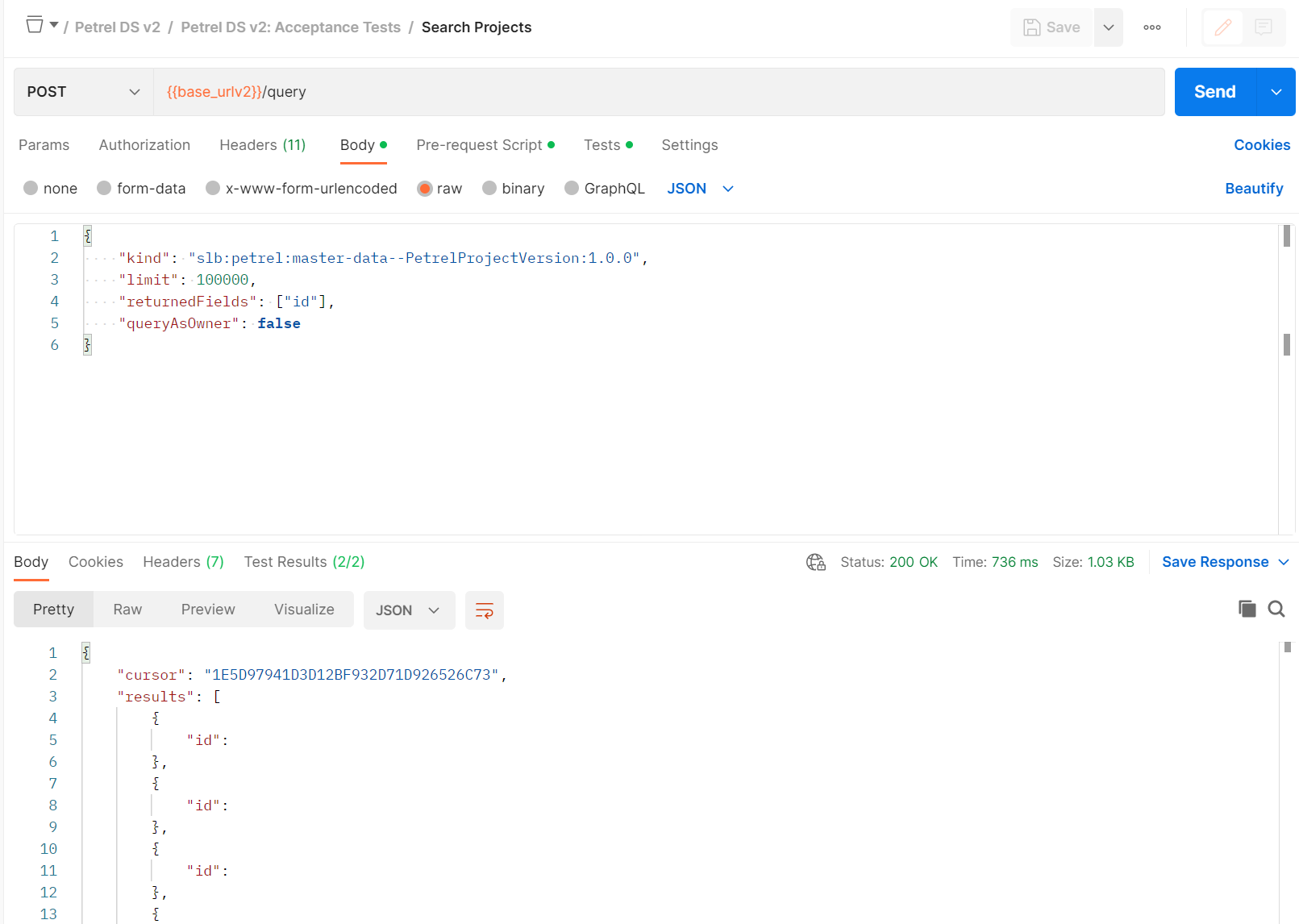Zelfstudie: Werken met Petrel-gegevensrecords met behulp van Petrel DDMS-API's
Gebruik Petrel Domain Gegevensbeheer Services -API's (DDMS) in Postman om te werken met Petrel-gegevens in uw exemplaar van Azure Data Manager for Energy.
In deze zelfstudie leert u het volgende:
- Stel Postman in voor het gebruik van een Petrel DDMS-verzameling.
- Stel Postman in voor het gebruik van een Petrel DDMS-omgeving.
- Verzend aanvragen via Postman.
- Genereer een autorisatietoken.
- Petrel DDMS-API's gebruiken om te werken met Petrel-gegevensrecords en -projecten.
Zie DDMS-concepten voor meer informatie over DDMS.
Vereisten
- Een Azure-abonnement
- Een exemplaar van Azure Data Manager for Energy dat is gemaakt in uw Azure-abonnement
De details van uw Azure Data Manager for Energy-exemplaar ophalen
De eerste stap is het ophalen van de volgende informatie uit uw Azure Data Manager for Energy-exemplaar in Azure Portal:
| Parameter | Weergegeven als | Opmerking |
|---|---|---|
CLIENT_ID |
Client-id van toepassing | 3dfxxxxxxxxxxxxxxxxxxxxxx |
CLIENT_SECRET |
Clientgeheimen | _fl****************** |
TENANT_ID |
Id van directory (tenant) | 72fxxxxxxxxxxxx |
SCOPE |
Client-id van toepassing | 3dfxxxxxxxxxxxxxxxxxxxxxxx |
HOSTNAME |
URI | <instance>.energy.azure.com |
DATA_PARTITION_ID |
Gegevenspartities | <instance>-<data-partition-name> |
U gebruikt deze informatie verderop in de zelfstudie.
Postman instellen
Download en installeer de Postman-bureaublad-app .
Importeer het volgende bestand in Postman: Petrel DDMS Postman collection.
Maak een Postman-omgeving met behulp van de waarden die u eerder hebt verkregen. De omgeving moet er ongeveer als volgt uitzien:
Een token genereren dat moet worden gebruikt in API's
De Postman-verzameling voor Petrel DDMS bevat aanvragen die u kunt gebruiken om te communiceren met uw Petrel-projecten. Het bevat ook een aanvraag voor het uitvoeren van query's op huidige Petrel-projecten en -records in uw Azure Data Manager for Energy-exemplaar.
Selecteer In Postman in het linkermenu Verzamelingen en selecteer vervolgens Petrel DDMS. Selecteer Onder Setup de optie Token ophalen.
Selecteer Petrel DDMS Environment in de vervolgkeuzelijst omgeving in de rechterbovenhoek.
Selecteer Verzenden om de aanvraag te verzenden.
Met deze aanvraag wordt een toegangstoken gegenereerd en toegewezen als autorisatiemethode voor toekomstige aanvragen.
U kunt ook een token genereren met behulp van de cURL-opdracht in Postman of een terminal om een bearer-token te genereren. Gebruik de waarden van uw Azure Data Manager for Energy-exemplaar.
curl --location --request POST 'https://login.microsoftonline.com/{{TENANT_ID}}/oauth2/v2.0/token' \
--header 'Content-Type: application/x-www-form-urlencoded' \
--data-urlencode 'grant_type=client_credentials' \
--data-urlencode 'client_id={{CLIENT_ID}}' \
--data-urlencode 'client_secret={{CLIENT_SECRET}}' \
--data-urlencode 'scope={{SCOPE}}'
Als u dit door cURL gegenereerde token wilt gebruiken, moet u in uw Collection variabelen bijwerken access_token met de waarde erna Bearer in het antwoord.
Petrel DDMS-API's gebruiken om met Petrel-projecten te werken
Het voltooien van de Postman-aanvragen die worden beschreven in de volgende Petrel DDMS-API's geeft aan dat de interactie met uw opgeslagen Petrel-projecten is geslaagd. Hoewel de API een manier biedt om gegevens te uploaden, raden we u aan uw projecten te uploaden via DELFI Petrel Project Explorer. Bij alle volgende API-aanroepen wordt ervan uitgegaan dat u een project hebt geüpload naar Petrel Project Explorer.
Een juridische tag maken
Maak een juridische tag die automatisch wordt toegevoegd aan uw Petrel DDMS-omgeving voor gegevenscompatibiliteit.
API: Juridische tag maken voor PDS instellen>
Methode: POST
Zie Juridische tags beheren voor meer informatie.
Gebruikers toevoegen aan een rechtengroep
Als gebruikers over de juiste machtigingen beschikken om Petrel DDMS API-aanroepen te maken, moeten ze deel uitmaken van de users.datalake.admins@{data-partition-id}.dataservices.energy rechtengroep. Met deze aanroep wordt een gebruiker toegevoegd aan de juiste groep.
De gebruiker in dit geval is de client-id of OID in het token dat wordt gebruikt voor verificatie. Als u bijvoorbeeld een token genereert met behulp van een client-id van 8cdxxxxxxxxxxxx, moet u toevoegen 8cdxxxxxxxxxxxx aan de users.datalake.admins groep.
API: Gebruiker>toevoegen aan DATALAKE-Beheer s
Methode: POST
Een project ophalen
Gebruik een project-id om de bijbehorende Petrel-projectrecord in uw Azure Data Manager for Energy-exemplaar te retourneren.
API: Project>ophalen project
Methode: GET
Een project verwijderen
Gebruik een project-id om een project en de bijbehorende Petrel-projectrecordgegevens te verwijderen in uw Azure Data Manager for Energy-exemplaar.
API: Project verwijderen Project>
Methode: DELETE
Een projectversie ophalen
Gebruik een project-id en een versie-id om de Petrel-versierecord op te halen die is gekoppeld aan het project en de versie in uw Azure Data Manager for Energy-exemplaar.
API: Project get Project-versie>
Methode: GET
Download-URL voor een project ophalen
Gebruik een project-id om een SAS-URL (Shared Access Signature) op te halen, zodat u de gegevens van het bijbehorende project kunt downloaden van uw Azure Data Manager for Energy-exemplaar.
API: Project>downloaden project ophalen
Methode: GET
Een upload-URL voor een project ophalen
Gebruik een project-id om twee SAS-URL's op te halen. Met één URL worden gegevens geüpload naar het bijbehorende project in uw Azure Data Manager for Energy-exemplaar. De andere URL downloadt gegevens uit het bijbehorende project in uw Azure Data Manager for Energy-exemplaar.
API: Project>Get Signed Upload URL
Methode: POST
Uw SAS-upload-URL moet er ongeveer als volgt uitzien:
https://{storage-account}.z15.blob.storage.azure.net/projects/{data-partition-id}/{projectID}.staging/{versionID}?{SAS-token-info}
U kunt deze URL wijzigen zodat deze de bestandsnaam bevat van de gegevens die u wilt uploaden:
https://{storage-account}.z15.blob.storage.azure.net/projects/{data-partition-id}/{projectID}.staging/{versionID}/{FILENAME}?{SAS-token-info}
Als u een PUT aanroep naar deze URL maakt, wordt de inhoud van body de blobopslag onder de opgegeven FILENAME waarde geüpload.
Een project bijwerken
Gebruik een project-id en een SAS-upload-URL om een Petrel-projectrecord bij te werken in Azure Data Manager for Energy met de nieuwe waarden. U kunt desgewenst ook gegevens uploaden naar een project.
API: Project>bijwerken project
Methode: PUT
Projecten doorzoeken
U kunt door Petrel-projecten zoeken met behulp van veel velden. De aanroep retourneert alle overeenkomende project-id's. De API ondersteunt:
- Zoeken in volledige tekst op tekenreeksvelden.
- Bereikquery's op basis van datum-, numerieke of tekenreeksvelden.
- Georuimtelijke zoekopdracht.
API: ProjectZoekprojecten>
Methode: POST
Gerelateerde inhoud
Gebruik de volgende DELFI-koppelingen om andere zelfstudies te lezen die betrekking hebben op Petrel Project Explorer en Petrel-werkstromen:
- Aan de slag met Projectverkenner (slb.com)\
- Een project openen dat is opgeslagen in Projectverkenner (slb.com)\
- ZGY-gegevens uploaden van Petrel naar het DELFI-gegevensecosysteem (slb.com)\
- ZGY-gegevens importeren uit het DELFI-gegevensecosysteem naar Petrel (slb.com)\
- Een Petrel-project opslaan in Projectverkenner (slb.com)